电脑频繁蓝屏的故障排查与解决方案指南
- 问答
- 2025-10-27 14:10:35
- 24
电脑频繁蓝屏的故障排查与解决方案指南
第一步:记录蓝屏关键信息 电脑蓝屏时,屏幕下方通常会有一串错误代码,CRITICAL_PROCESS_DIED”或“SYSTEM_THREAD_EXCEPTION_NOT_HANDLED”,以及一个类似于“0x0000001E”的停止代码,用手机拍下这些信息,这是解决问题的关键线索。(来源:微软Windows官方支持文档)
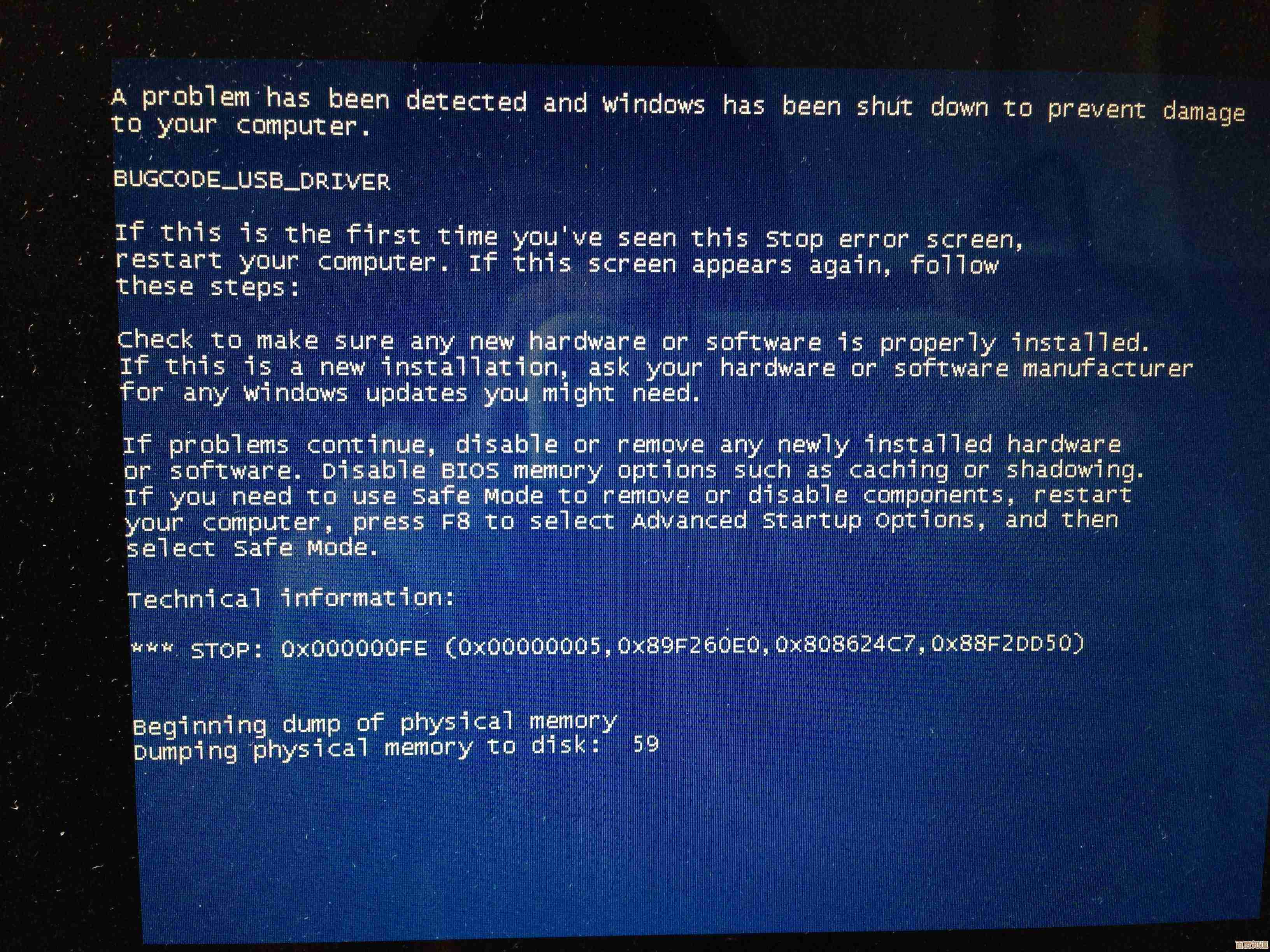
第二步:最简单直接的排查(从最常见的问题开始)
- 重启电脑:有时候只是系统临时抽风,重启可能就能解决。
- 检查最近的更改:回想一下蓝屏出现前,你是否进行了以下操作?如果有,尝试撤销。
- 新装了软件或驱动?:特别是那些需要安装特殊驱动的硬件(如打印机、显卡驱动更新),尝试卸载最近安装的软件或回滚驱动程序。(来源:PCWorld杂志常见问题排查建议)
- 新加了硬件?:比如新内存条、硬盘等,尝试拔掉新硬件,看是否还会蓝屏,可能是硬件不兼容或安装不牢。
- 清理内部灰尘:尤其是笔记本电脑,使用一两年后内部积灰可能导致CPU或显卡过热而蓝屏,可以尝试用吹风机冷风档或皮老虎小心地清理通风口。
第三步:如果问题依旧,进行深入软件排查

- 更新系统:确保你的Windows系统已经更新到最新版本,微软会通过更新修复很多已知的导致蓝屏的系统漏洞。(来源:微软Windows Update说明)
- 扫描病毒:使用杀毒软件进行全盘扫描,某些恶意软件会破坏系统文件导致蓝屏。
- 检查硬盘健康度:硬盘出现坏道也可能导致蓝屏,可以在Windows搜索框输入“cmd”,右键点击“命令提示符”选择“以管理员身份运行”,然后输入命令“chkdsk C: /f /r”(C是系统盘盘符),按提示重启电脑进行检查和修复。
- 使用Windows内置工具:
- 查看可靠性历史记录:在Windows搜索框输入“查看可靠性历史记录”,打开后可以按时间线查看错误报告,里面可能包含蓝屏的详细原因。
- 运行内存诊断工具:在搜索框输入“Windows内存诊断”,运行它来检查内存条是否有问题,工具会要求重启电脑,并在开机时完成检测。
第四步:硬件排查(需要动手能力) 如果以上软件方法都无效,问题很可能出在硬件上。
- 内存条问题:这是导致蓝屏的常见硬件原因,如果你有两条或以上内存条,可以尝试只插一条,或者更换插槽,轮流测试,看是不是某条内存或插槽坏了。
- 电源问题:电源供电不足或不稳定也会导致蓝屏,尤其是在高负荷运行时(如玩游戏),如果可能,尝试更换一个功率足够的电源测试。
- 主板或CPU问题:这个比较难自行判断,通常需要送修,可能是主板电容损坏或CPU过热(检查CPU风扇是否正常转动,硅脂是否干涸)。
最后的手段:系统重置或重装 如果所有排查都找不到原因,或者问题是由难以修复的系统文件损坏引起的,可以考虑备份重要数据后,使用Windows的“重置此电脑”功能,或者直接重装系统,这是解决顽固软件问题的终极方法。(来源:How-To Geek网站系统故障解决方案)
总结一下排查顺序:先软后硬,从简单到复杂,先检查最近的改动和软件问题,再考虑清理和更新,最后才动手检查硬件,如果自己无法解决,请记下蓝屏代码和你的排查步骤,寻求专业人士的帮助。
本文由革姣丽于2025-10-27发表在笙亿网络策划,如有疑问,请联系我们。
本文链接:http://waw.haoid.cn/wenda/47956.html








